Pasos para instalar y usar Dashlane Password Manager en Ubuntu 22.04 LTS Jammy JellyFish usando el navegador Mozilla para administrar contraseñas en Internet.
Compras por Internet, banca en línea y redes sociales:con la multitud de contraseñas que usamos todos los días, a menudo es difícil hacer un seguimiento. El Administrador de contraseñas de Dashlane es una herramienta útil que lo ayuda a administrar y organizar mejor sus credenciales y contraseñas. Los estándares de alta seguridad del programa también deberían brindar una protección confiable contra los piratas informáticos.
Dashlane es uno de los administradores de contraseñas populares que está disponible en versiones gratuitas y premium. En la versión gratuita, el usuario puede guardar 50 contraseñas, autocompletar formularios y pagos, compartir contraseñas hasta en 5 cuentas, alertas de seguridad personalizadas, generador de contraseñas, cambiador de contraseñas y autenticación de dos factores también están disponibles. La prueba gratuita de su plan premium está disponible durante 30 días.
Este administrador de contraseñas freemium no está disponible como una aplicación para Linux, sin embargo, podemos usarlo como una extensión del navegador para obtener sus beneficios. Además, la mayoría de las veces necesitamos un administrador de contraseñas para guardar y autocompletar nuestras contraseñas solo en los navegadores. Por lo tanto, una aplicación de escritorio dedicada no es una necesidad muy esencial.
Instalar Dashlane en Ubuntu 22.04 Linux
No importa qué versión o sabor de Linux esté utilizando. Todos los sistemas operativos Linux vienen por defecto con el navegador Mozilla o Chromium, por lo tanto, ya sea CentOS, RedHat, Linux Mint, Debian, OpenSUSE, Ubuntu 19/18/17/16/14… etc., todos pueden instalar el administrador de contraseñas de Dashlane. siguiendo los pasos que se indican a continuación.
1. Abra el navegador Mozilla de Ubuntu 22.04
Simplemente vaya a las aplicaciones y abre el navegador . Podría ser Firefox o cualquier otro basado en él. Esos están en Chromium o Google Chrome, pueden usarlo.
2. Visite el sitio web de Dashlane
El segundo paso es visitar el sitio web oficial de Dashlane y luego la página de descarga. . Detectará automáticamente que está en Linux y le dará la opción "Obtener Dashlane para Firefox ” en el navegador.
3. Extensión de Dashlane para Firefox en Ubuntu
Aparecerá una ventana emergente para instalar la extensión del navegador Dashlane en Mozilla Firefox o Chromium, simplemente haga clic en Agregar botón.
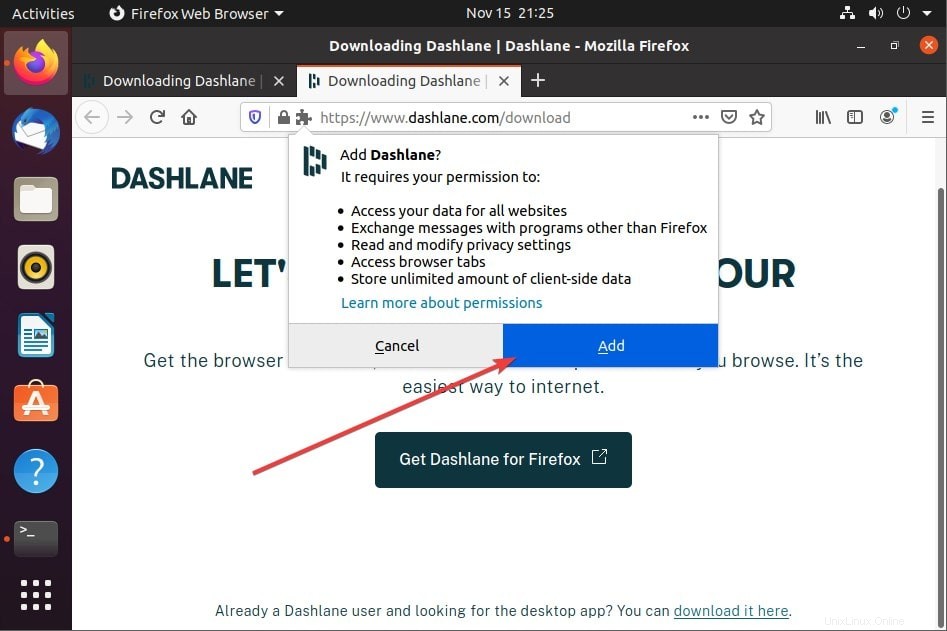
4. Dashlane en ventanas privadas
Si también desea utilizar Dashlane en Ubuntu 22.04 en el modo de incógnito o privado del navegador, marque la casilla que se encuentra delante de “Permitir que esta extensión se ejecute en Windows privado ” y luego haga clic en el botón Aceptar.
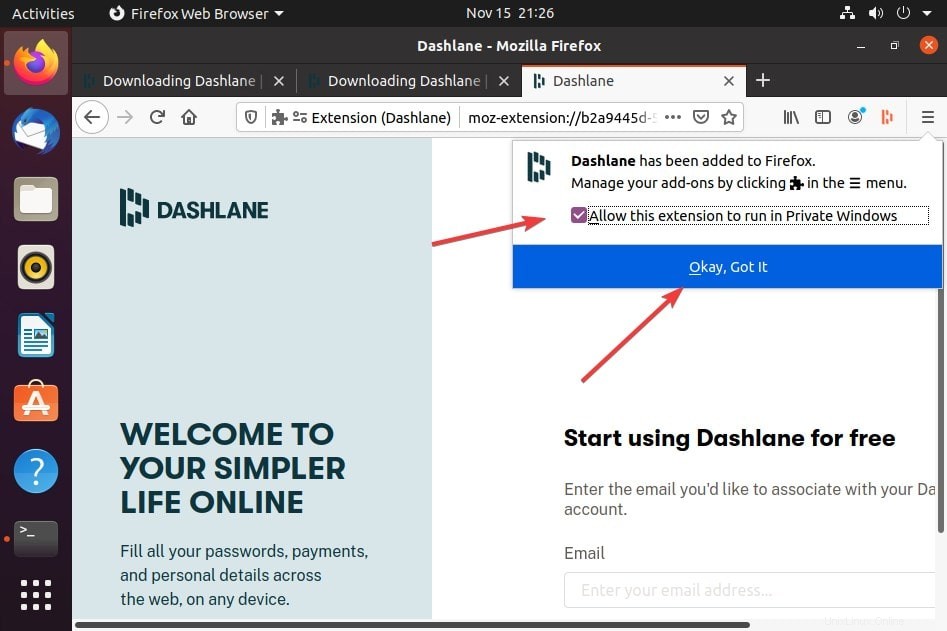
5. inicia sesión en tu cuenta
Para usar el administrador de contraseñas, verá un icono en la barra de direcciones del navegador, en el lado derecho. Haz clic en eso. Si ya tiene una cuenta con Dashlane, use el Iniciar sesión botón de lo contrario crear uno nuevo.
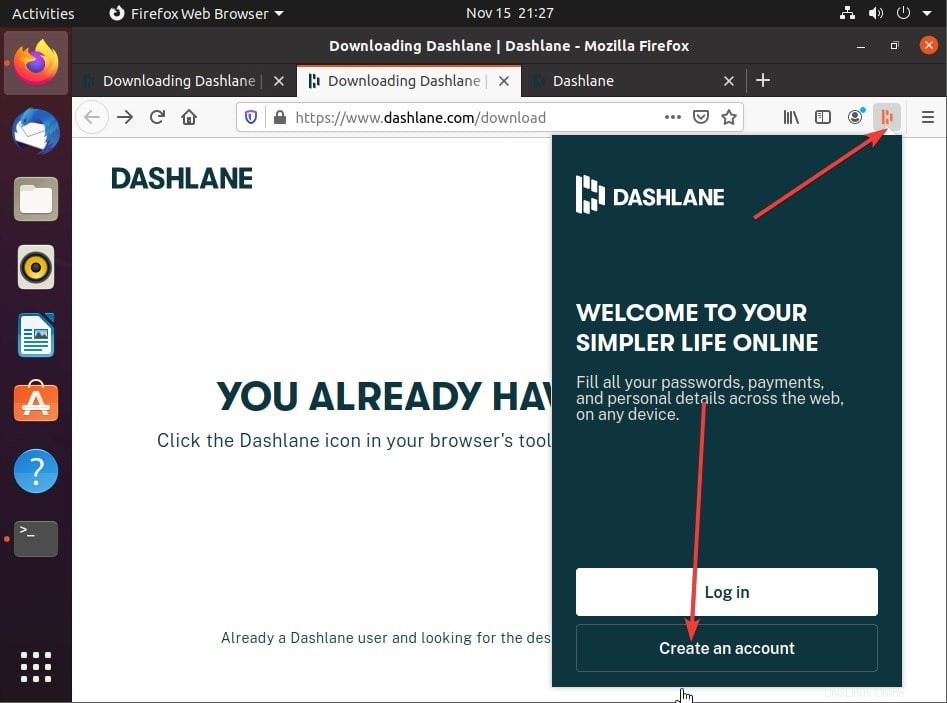
6. Agregar una contraseña
Finalmente, la contraseña de Dashlane estará en su sistema Ubuntu 22.04 Linux. Podemos usar fácilmente el generador de contraseñas para crear una contraseña segura para varios sitios web o agregar una manualmente.
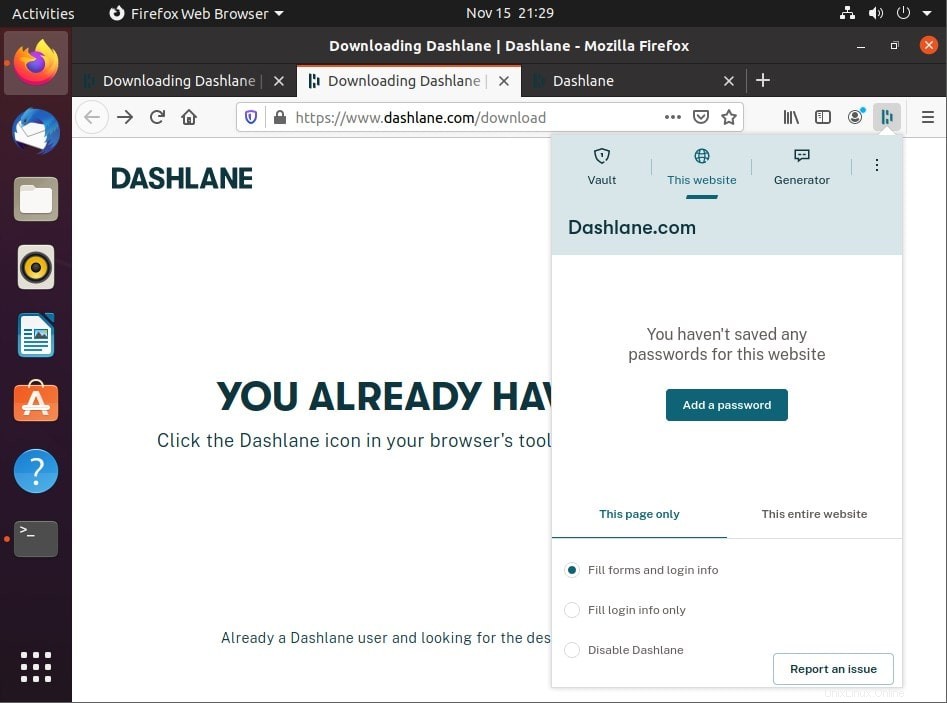
Dashlane Password Manager almacena sus contraseñas de forma segura para usted. El costo de este servicio varía según el tipo de suscripción que elijas. Hemos resumido los oficiales disponibles para usar Dashlane no solo en Linux sino también para otros sistemas operativos usando un navegador.